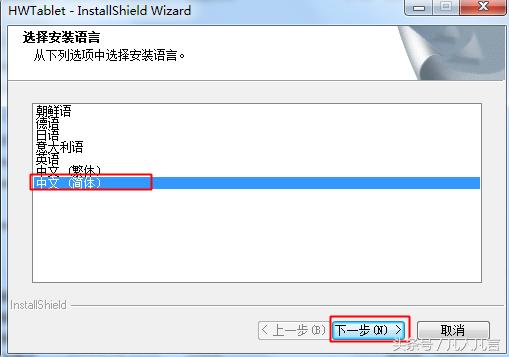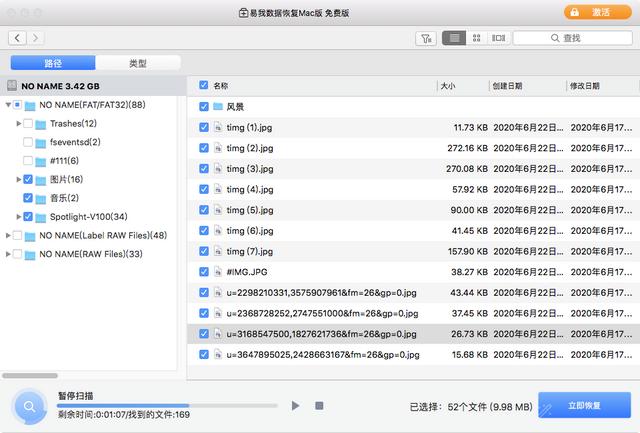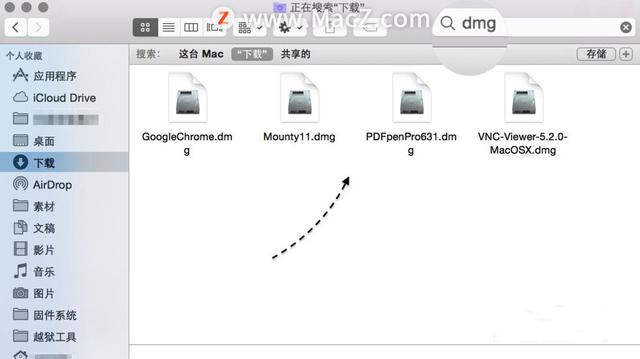ppt文件太大如何压缩(PPT文件太大发不出去)
相信大家在工作中都会制作各种风格不同的PPT,但是PPT中图片太多,文件太大,发送给别人的时候要花很长时间,如果网络差一点,就会发送失败。
所以,今天给大家分享3个PPT压缩的方法,100M的PPT能变成10M,就不用担心发不出去了。

1、单个图片压缩
如果PPT中图片很少,我们可以采取单张图片压缩。
操作步骤:
先选中一张图片,然后点击菜单栏上的【格式】,然后点击下方工具栏上的【压缩图片】,接着弹出窗口之后,勾选里面的【仅应用于此图片】和下面的【使用默认分辨率】,这样就可以对单张图片进行压缩。
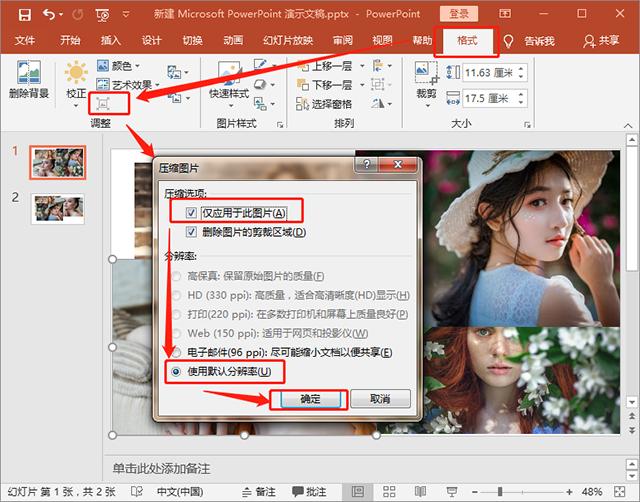
2、批量图片压缩
如果你PPT中的图片非常多,你可以直接将图片批量进行压缩。
操作步骤:
点击PPT左上角的【文件】,选择【另存为】,弹出窗口之后,点击窗口下方的【工具】,然后选择【压缩图片】这一个选项。

接着会弹出另一个窗口,在压缩选项里面勾选【删除图片的剪裁区域】,下面的分辨率可以选择【电子邮件】或者【使用默认分辨率】,勾选好之后就可以点击确定了,这样就可以批量压缩图片的大小。

在PPT中插入视频会导致PPT体积变大,那我们应该如何将里面的视频进行压缩呢?下面就来看看吧。
操作步骤:点击PPT右上角的【文件】,接着选择左侧的【信息】,然后点击里面的【压缩媒体】,弹出选项之后,选择你需要的一种压缩类型就可以了,视频压缩之后,PPT就会小很多。

除了可以对PPT图片和视频进行压缩以外,还可以用电脑上的【迅捷压缩】工具,它可以压缩整个PPT文件的大小。
操作步骤:
1、打开这个压缩工具后,就能看到里面有多种文件压缩的格式,在这里我们需要选择【PPT压缩】。

2、进入PPT压缩页面后,点击【添加文件】进入文件窗口,将需要压缩的PPT文件添加进来。

3、PPT文件添加成功之后,点击右下角的【开始压缩】就可以对整个PPT进行压缩了。

好了,以上就是为大家整理的PPT压缩的3个方法,这样就不用担心PPT文件太大发不出去了,你们都学会了吗?
,免责声明:本文仅代表文章作者的个人观点,与本站无关。其原创性、真实性以及文中陈述文字和内容未经本站证实,对本文以及其中全部或者部分内容文字的真实性、完整性和原创性本站不作任何保证或承诺,请读者仅作参考,并自行核实相关内容。文章投诉邮箱:anhduc.ph@yahoo.com